pcの音がうるさい時の原因と対処法をご紹介!音の原因はファンとHDDにあり!デスクトップパソコン利用者へ!
スポンサーリンク
最近になって、pcの音が気になるようになりました。
つけたら
「ブォーーーーーーン」「デジデジガリガリ」
といった音が鳴り続け、うるさいです。
音がどれだけ大きいのかというのはパソコンを消した時が一番わかりやすいですね。
「パソコンどんだけうるさかったんだよ」というぐらい部屋が静かになります。
そこで、僕が使ってるパソコンはデスクトップパソコンなのですが、このデスクトップパソコンの音を今すぐ軽減する方法をいくつか調べたので紹介しようと思います。
物理的な騒音
もし自分の使っているパソコンが静音に特化したものでなければ、騒音は物理的なところにあります。
その場合の騒音の原因はCPUファンにあるとみられます。
CPUはパソコンの部品の中でも特に熱を発します。
CPUファンはその熱を送風することでCPUを熱から守ります。
しかし、その熱を送っているときの風切り音が騒音の原因にもなります。
cpuファンの汚れ
パソコンを買って特に手入れをしていない人は、ファンに埃がたまっている可能性があります。
かくいう僕もそうでした。
ファン埃がたまっていると回転数が減ってしまうので、さらなる回転を必要とした結果、風切り音がうるさくなります。
CPUファンの埃は「エアダスター」できれいにしましょう!
グリス
ヒートシンク(ファンの下についてる銀色のやつ)にCPUの熱を伝えるために塗られているグリスも、長い期間経って硬化していたり、買った時に質の良くないグリスがそのまま塗られたままになっていると、熱伝導が悪くなっていたりします。
そうするとやはりファンに負担が行くため、pcがうるさくなります。
グリスを均等に伸ばすためにヘラが必要となります。
僕の場合は緊急にグリスを塗りたかったので、プリンのスプーンみたいなもので代用しましたが、できる限りはヘラでやったほうがいいでしょう。
ファンを取り換える
上記二つの方法を試してもダメだった場合、残る手はファン自体を取り換えるしかありません。
市販のpcだと改造してしまうと保証が利かなくなるなどのデメリットがありますが、今後買い替えることを考えたときの参考にしてください。
自分のpcのカバーをあけて、ファンの長さを調べてみて、同じ大きさでより静音性のあるファンが見つかればそれと交換することが可能です。
ものによってはケースに入りきらないファンもありますし、市販PCの部品交換は自己責任でお願いします。
「もういっそ静音PCに買い替えるよ!」という人は、自分で後から拡張できるBTOパソコンにして自分の望むままの静音PCを作り上げてみてはいかがでしょうか。
以下自分が調べていいと思った静音PCパーツ
(PCケースはスチール製が遮音性があり、16cmまでのファンが詰めるようなものがおすすめです)
タオルを敷く
PCを机の上に置いておくなどしておくと、接面との振動で音がうるさくなることも考えられます。そうでなくても振動が小さいストレスになったりする。
そんな時にはタオルを敷きましょう!
使ってないタオル、振動をやわらげそうなものなら何でもいいんで、デスクトップPCの下に敷いてください!
なかには耐震ジェルを張り付ける人なんかもいるみたいです。
そちらは少々値段がしたりするので、「タオルなんかじゃだめだ!」という人は試してみましょう。
100円ショップに売ってるならそれでもいいかもしれません。
読み込み音
ファンの「ぶぉーん」といった音では無く、何かを読み込んでいるような「カリカリカリ」といった音はHDDに問題があると考えられます。
WindowsSearch
HDDに余計な負荷をかけている原因として「WindosSearch」があげられます。
「WindosSearch」とは何か?という感じですが、簡単に言うと「ファイル検索機能をあらかじめインデックス(索引)を作っておくことで高速に行えるようにする機能」です。
あまりファイル検索しないもであれば無効にしてもいいと思います。(必要ならまた有効にすればいい)
「WindosSearch」は
「コントロールパネル」→「管理ツール」→「サービス」→「WindosSearchをダブルクリック」
から無効にできます。
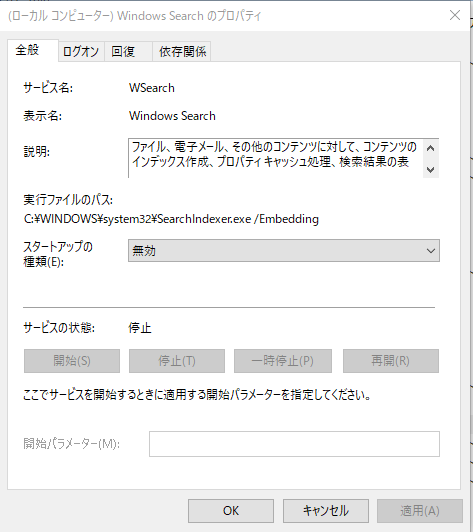
「スタートアップの種類」を「無効」
「サービスの状態」を「停止」
にします。
Superfetch
「WindosSearch」と同じく、「Superfetch」も停止していい機能です。
「Superfetch」は「HDDからメモリに情報を読み込むのを時間短縮するためにあらかじめ空いたメモリにデータを読み込んでおく」機能で、もちろん「あらかじめ」の部分でガンガンHDD、CPU、電源を酷使します。
すぐさま止めましょう。
方法は「WindosSearch」の時と同じく、
「コントロールパネル」→「管理ツール」→「サービス」→「Superfetchをダブルクリック」
から無効にできます。
最後に
僕は上記の方法を試して音が半分ぐらい静かになりました。
ファンの音が一番静かになり、
HDDの読み込み音も気にならない程度に収まりました。
できることならファンごと買い替えたかったですが、僕のは「95mm」とかいう中途半端な大きさで代用品がありませんでしたw
できることなら「静音pc」、いや、「無音pc」を作ってみたいですね!
ではでは!






